Al contrario de lo que suele ocurrir en un comercio físico, donde únicamente se habla de precio de venta, tradicionalmente en las tiendas online se ha tenido tendencia a mostrar el desglose de impuestos cuando estás a punto de confirmar la compra.
En mi opinión esto ha sido así en parte porque todas las plataformas Open Source de comercio eléctronico que han tenido éxito hasta la fecha (osCommerce, Prestashop y Magento), vienen así configuradas por defecto ya que pretenden contemplar todos los casos posibles (B2B, diferentes impuestos por tipo de cliente o destino, etc.).
Nos hemos acostumbrado a verlo así en el carrito de la compra, pero lo cierto es que cuando vamos a un comercio tradicional, todo es más sencillo de entender.
Configurar precios del carrito de Magento con impuestos incluidos
Hace pocos días me han preguntado por este tema y me han pedido hacer esta modificación en una tienda online. Trabajar sin impuestos de cara al cliente mientras se mantienen los impuestos de cara a la facturación. Como en la mayoría de los artículos del blog, nos centramos en Magento.
En primer lugar será necesario configurar correctamente la tienda, para que el cliente vea los precios con impuestos incluidos. En el Panel de Administración de Magento podemos encontrar estas configuraciones en:
Sistema => Configuración => Ventas => Impuestos
Allí deberemos indicar que los precios en el carrito se muestren con impuestos incluidos, como en la siguiente figura.
Ejemplo de carrito con impuestos incluidos
Al configurar así los impuestos, si añadimos un producto al carrito, podremos ver algo como lo siguiente:
Como se puede comprobar, las cuentas encajan salvo por la línea de los impuestos que sobra de las cuentas.
Ocultar impuestos en el carrito de Magento
Esta línea no se puede ocultar por configuración, con lo que tenemos que modificar un poco el código de la tienda. En este caso, como se trata de eliminar una línea, podemos hacerlo creando un archivo vacío en la siguiente ruta:
app/design/mi-package/mi-tema/tax/order/tax.phtml
En magento 1.9 el archivo está en la ruta:
app/design/mi-package/mi-tema/tax/checkout/tax.phtml
Con esta modificación habremos eliminado la fila de los impuestos, que ya no se mostrará ni en la página de la cesta de la compra ni en la confirmación final del pedido.
Eliminar fila de impuestos en visualización del pedido
Todavía nos quedará una modificación más y es que los impuestos seguirán siendo visibles cuando el usuario vaya a su cuenta de usuario de la tienda y vea los detalles del pedido.
Para eliminar la fila de esa página podemos hacerlo añadiendo unas líneas en el fichero local.xml de nuestro tema. En concreto las siguientes líneas:
<sales_order_view>
<reference name="order_totals">
<remove name="tax" />
</reference>
</sales_order_view>
Eliminar fila de impuestos en email del pedido en Magento
De igual forma deberemos quitar la fila de impuestos en el email de confirmación que se envía al cliente al confirmar su pedido.
Para ello nos servirá con añadir unas líneas similares a las anteriores, también en el fichero local.xml
<sales_email_order_items>
<reference name="order_totals">
<remove name="tax" />
</reference>
</sales_email_order_items>
Resumen
Hemos aprendido a eliminar la fila de impuestos de los totales en los pedidos de una tienda Magento, tanto en el carrito de la compra, como en la confirmación del pedido, así como en los emails asociados y en la visualización del pedido desde la cuenta de usuario.
Lo mencionado sólo afecta a la realización de pedidos, pero tendremos que decidir y ser cuidadosos con los totales en la impresión de facturas, facturas de abono, pedidos, etc. tanto desde el administrador, como desde la cuenta de usuario (en caso de que estas funciones estén disponibles).


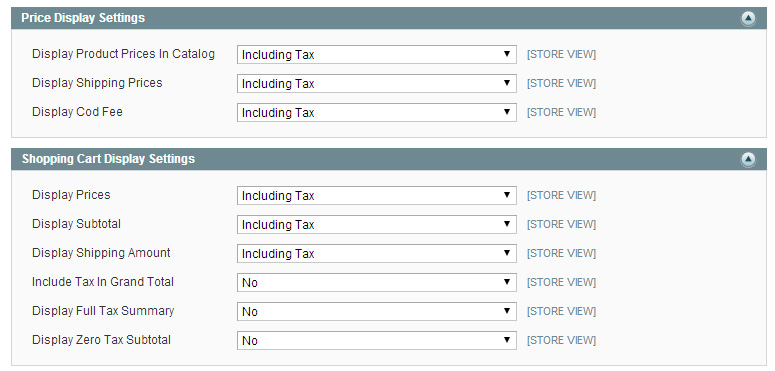


Buen dia colega, en tu tutorial solo indicas en archivo tax.phtml pero no comentas que linea de codigo fue la que se le modifico
La información ha sido muy util y tras realizar los cambios en un magento 1.9.3.6, lo único que no me funciona bien es que el subtotal, lo indica sin impuestos.
Ejemplo antes de añadir …..
Sku Precio Cantidad Subtotal
PB004078 12,16 € Pedido realizado.: 1 12,16 €
Subtotal 12,16 €
Gastos de envío 5,00 €
Impuestos 2,11 €
Suma total 17,16 €
Despues de añadir …..
Sku Precio Cantidad Subtotal
PB004078 12,16 € Pedido realizado.: 1 12,16 €
Subtotal 10,05 €
Gastos de envío 5,00 €
Suma total 17,16 €
¿Sabrías como corregir eso?